Compartir tareas con los miembros del espacio
¿Cómo compartir una tarea con otro miembro del espacio?
De vez en cuando necesitas compartir una tarea en un proyecto privado con una persona que no tiene acceso a ella. No tienes que invitar a ese miembro del espacio a todo el proyecto; puedes delegarle sola una tarea.
Para hacer eso:
- Selecciona la tarea que necesitas compartir y toca el parámetro “Responsable”.
- Elige el miembro del espacio al que deseas delegar esta tarea.
No es necesario que tenga acceso al proyecto.
El miembro del espacio con el que compartiste la tarea solo verá esa tarea y no el proyecto completo en su sección “Entrantes”. ¿No es útil?
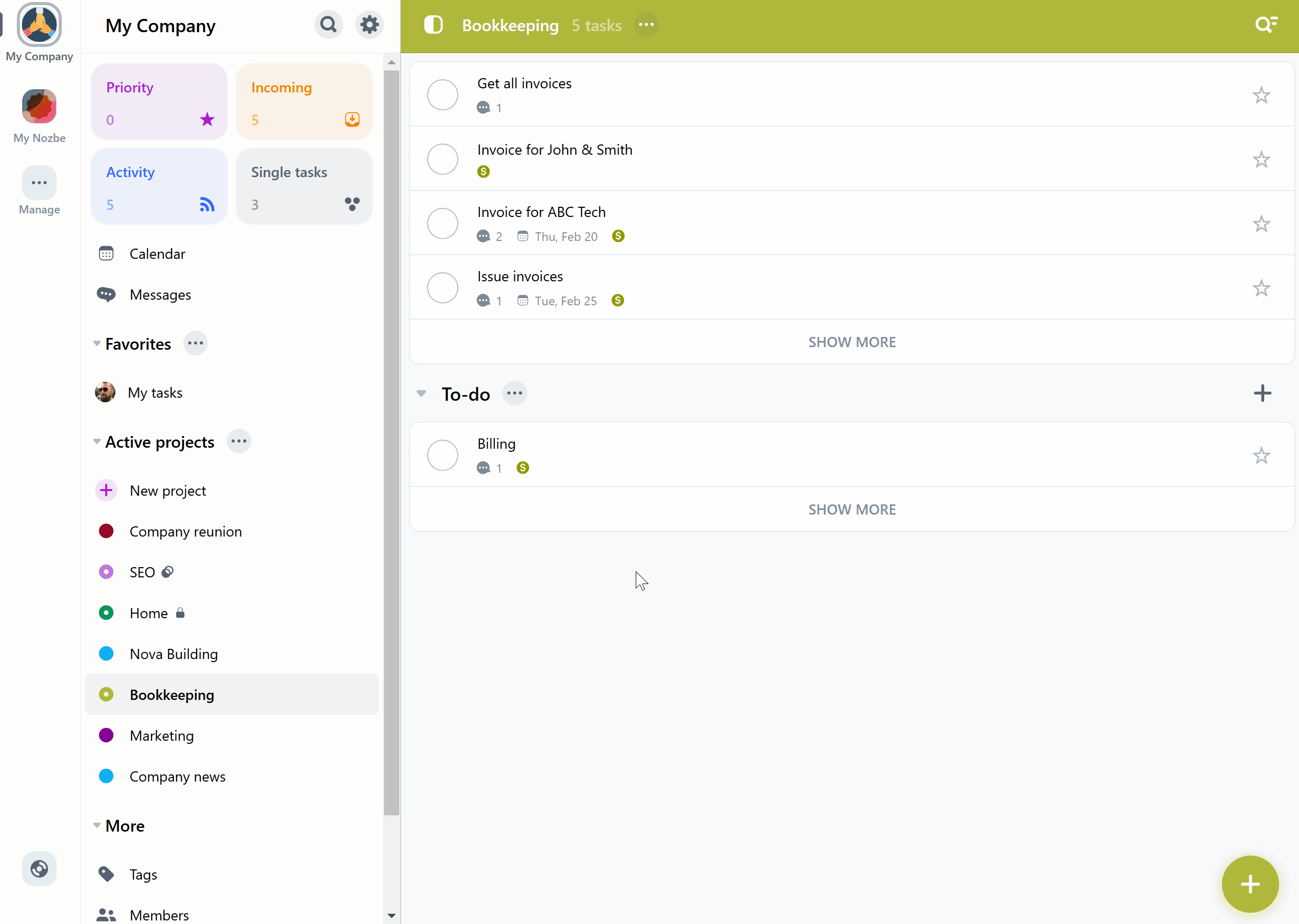
Solo puedes otorgar acceso a la tarea a una persona a la vez. El destinatario no podrá cambiar el proyecto ni la sección de esa tarea. Tampoco podrá borrarlo ni restaurarlo.
Además, podrá asignar esta tarea solamente a la persona que se la asignó en primer lugar. Lo mismo ocurre con las menciones: solo la persona que proporciona acceso a la tarea puede ser mencionada en el comentario. En cuanto a las otras opciones, el destinatario puede agregar un tag, un plazo o un recordatorio.
¿Cómo crear una tarea suelta para otro miembro del espacio?
A veces necesitas crear una sola tarea para el otro miembro del espacio. Para hacer eso:
- En la vista espacio, selecciona el miembro del espacio.
- En la vista de su perfil, toca el botón “Hazme una tarea”.
- Define el nombre de la tarea y sus parámetros.
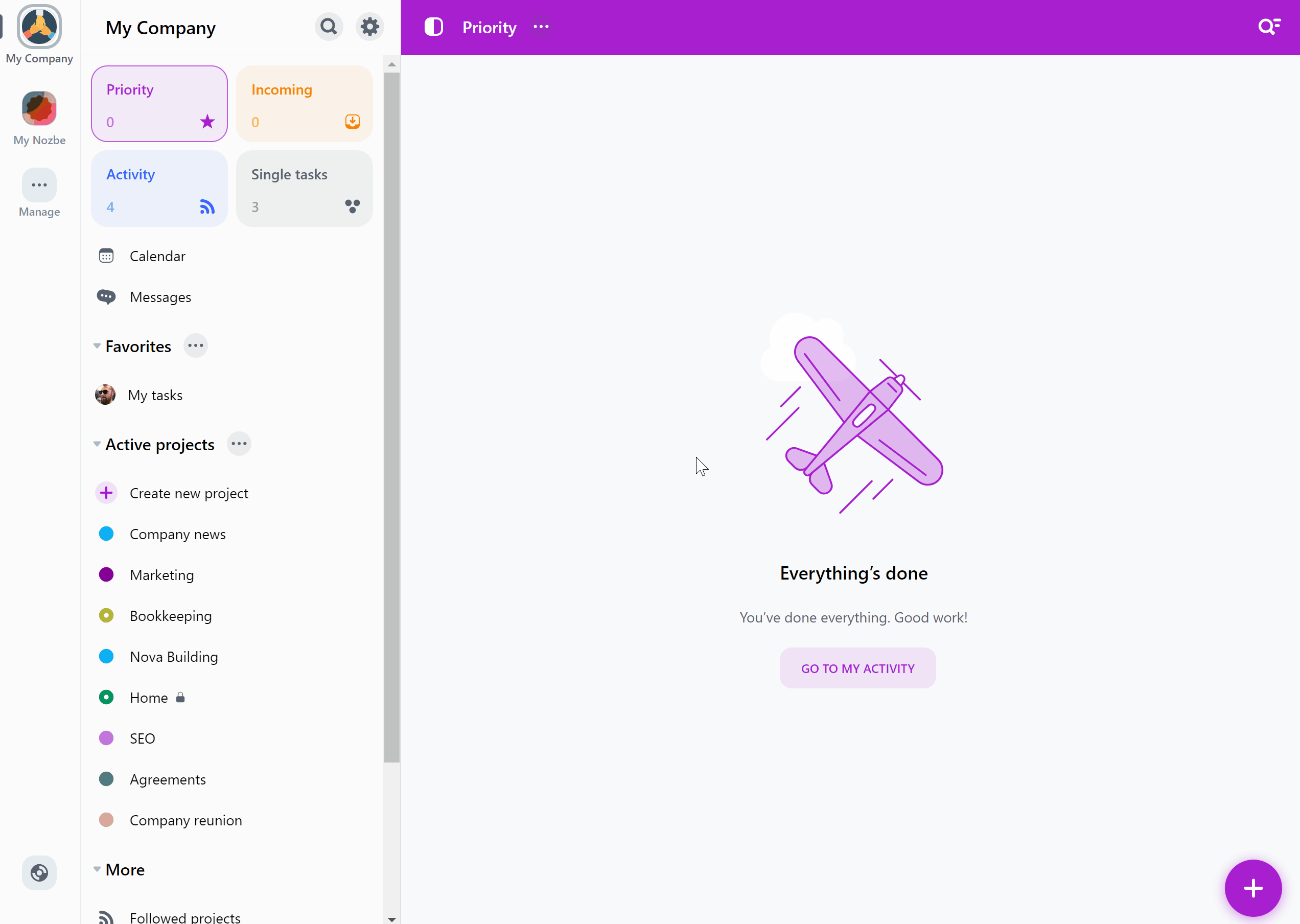
Una vez que crees esa tarea, aparecerá en la vista de Tareas sueltas del miembro de tu espacio y en la tuya.
Sugerencia: también puedes crear una tarea en tus Tareas sueltas o vista de Prioridad y delegarla a alguien de tu equipo.
¿Cómo compartir una tarea con cualquier persona en el mundo?
Ahora también se puede compartir una tarea con cualquier persona en el mundo utilizando la dirección de correo electrónico de la persona.
Para hacer eso:
- Abre la tarea que deseas compartir y presiona el parámetro “Responsable”,
- Desplázate hacia abajo en la lista de personas y elige “Compartir con email”,
- Escribe la dirección de correo electrónico de la persona y confirma.
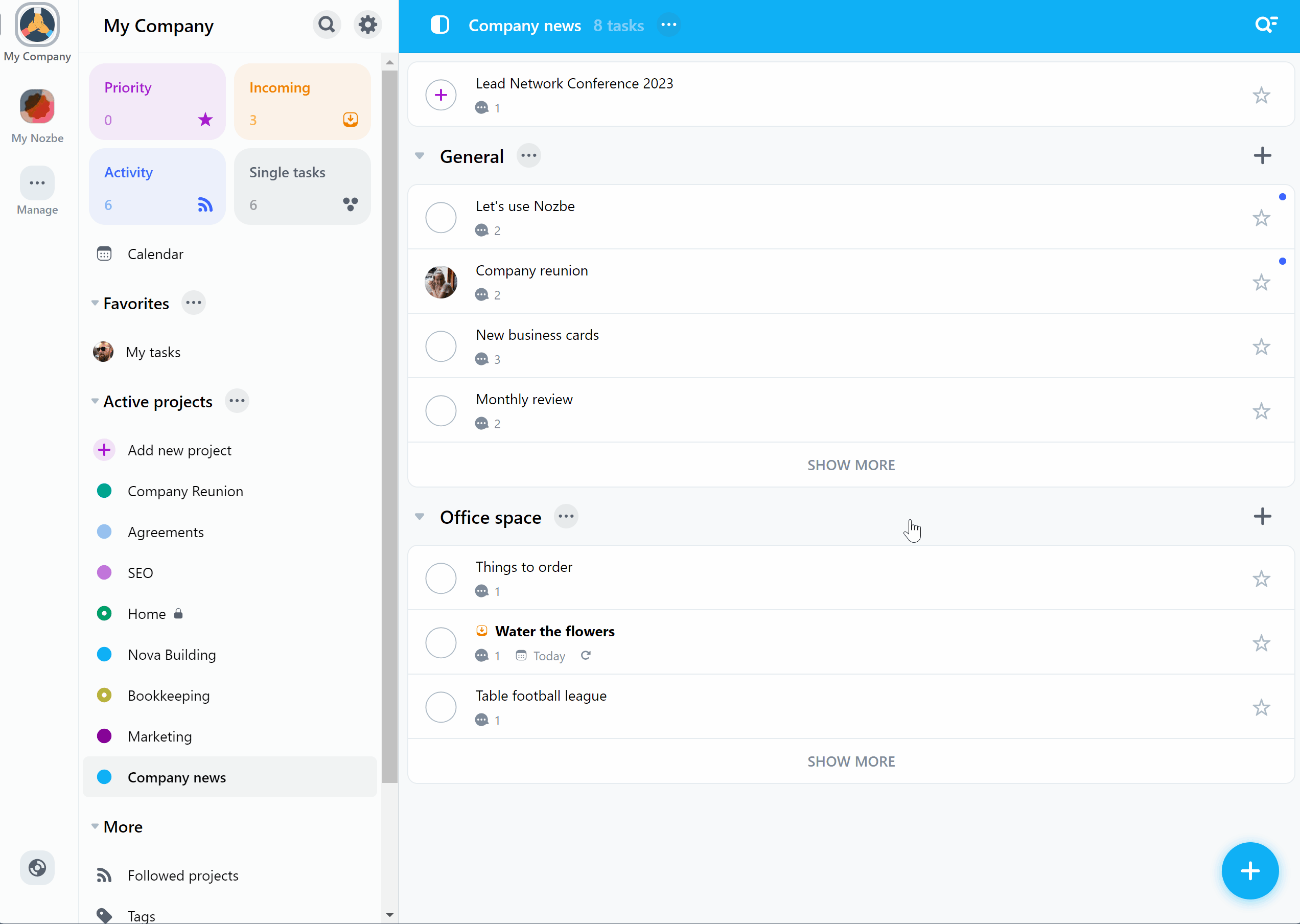
La persona invitada recibirá un enlace mágico a esa tarea por correo electrónico. Al hacer clic en ese enlace, se abrirá la vista de la tarea en un navegador. El enlace mágico se puede abrir múltiples veces.
El invitado no necesita tener una cuenta de Nozbe para acceder a la tarea a través del enlace mágico. Sin embargo, si lo desean, pueden crear una cuenta en Nozbe para ellos mismos en esa vista. Mantendrán el acceso a la tarea en la cuenta de Nozbe recién creada.
Si ya tienen una cuenta en Nozbe, pueden hacer clic en el enlace mágico e iniciar sesión. La tarea será entonces accesible desde dentro de su cuenta.
Después de abrir la tarea, la persona invitada puede interactuar con ella: comentarla, delegar la tarea a la persona que se la asignó en primer lugar, definir un plazo y agregar un recordatorio.






